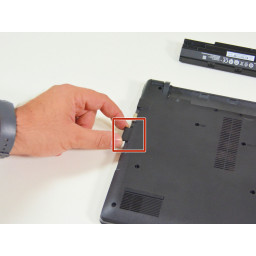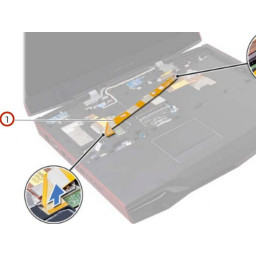Ваша заявка или вопрос будут отправлены 10-ти наиболее подходящим по сферам деятельности сервисным центрам Москвы. Всего в Москве - 5 191 сервисный центр, которые ремонтируют 374 вида техники.
Зачем! N240BU Замена экрана ЖКД

- ВКонтакте
- РћРТвЂВВВВВВВВнокласснРСвЂВВВВВВВВРєРСвЂВВВВВВВВ
- Viber
- Skype
- Telegram
Шаг 1
Затем удалите его и включите в свой рабочий план.
Шаг 2
Затем найдите два разъема на ЖК-экране.
Отключите первый разъем.
Шаг 3
Открутите их и положите на рабочую поверхность.
Затем снимите нижнюю крышку, начиная со стороны, показанной на третьем рисунке.
Шаг 4
Затем отсоедините второй разъем.
Найдите диск SSD M.2.
Шаг 5
Бесплатные Wi-Fi соединительные кабели сейчас
Теперь найдите два винта, которые крепят экран к остальной части ноутбука (со стороны вентилятора)
Шаг 6
Затем поднимите ноутбук, как показано на втором изображении этого шага.
Откручиваем первый винт.
Шаг 7
Положите ноутбук, как показано на втором изображении этого шага, и открутите третий винт.
Затем четвертый винт.
Шаг 8
На экране рядом с шарниром теперь найдите два винта кэша слева.
Тогда ищите тех, кто справа.
Шаг 9
сначала на правой стороне шарнира.
затем на левой стороне.
Шаг 10
. Теперь вернитесь к петле с левой стороны и открутите наружный винт.
Шаг 11
Повторите на стороне правого шарнира.
Шаг 12
Найдите левую крышку винта шарнира.
Найдите правую крышку винта шарнира.
Шаг 13
Также снимите крышку винта на правой петле.
После того, как крышки винта будут удалены, вы увидите крепежные винты.
Шаг 14
Затем открутите винт на правом шарнире.
Как только это будет сделано, теперь вы можете снять крышку петли (слева).
Шаг 15
Затем снимите крышку с правой петли.
Крышка правой петли снята.
Шаг 16
Теперь найдите винты, которыми ЖК-экран крепится к кронштейну, и открутите их. Два слева.
Два справа.
Шаг 17
Затем вы увидите соединительный кабель экрана.
Найдите его разъем.
Шаг 18
И вот теперь вы можете включить его в свой рабочий план.
Комментарии
Пока еще нет ниодного комментария, оставьте комментарий первым!
Также вас могут заинтересовать
Вам могут помочь


Лаборатория ремонта